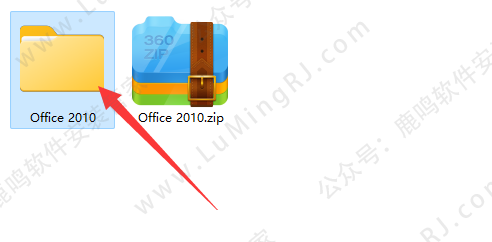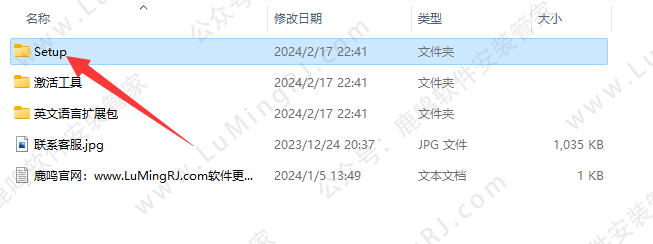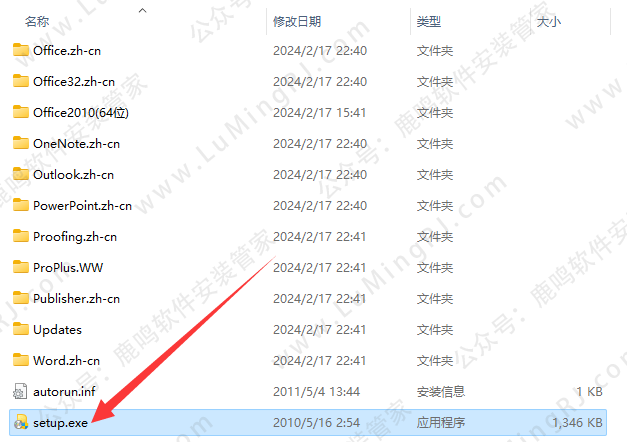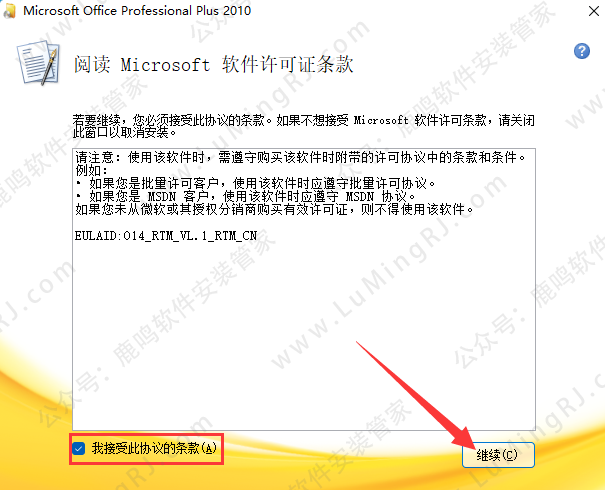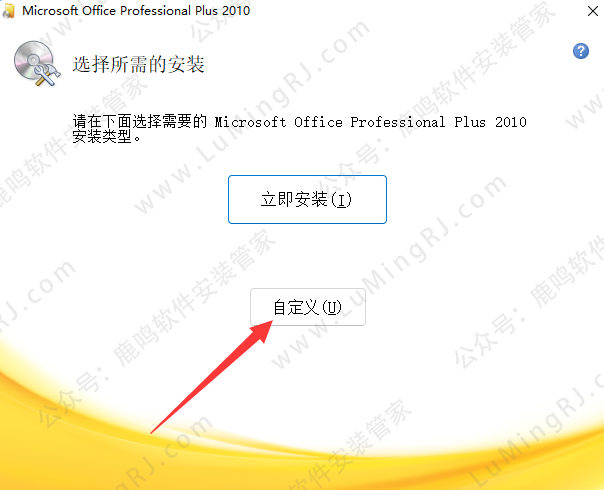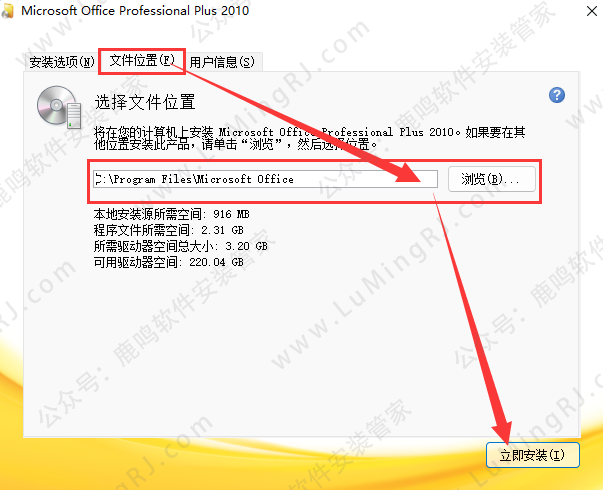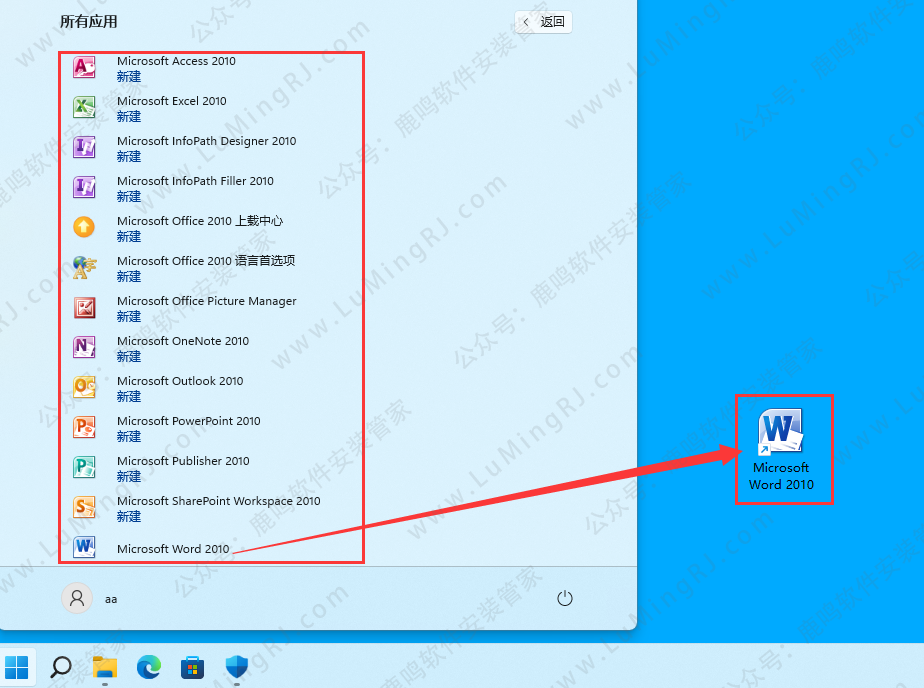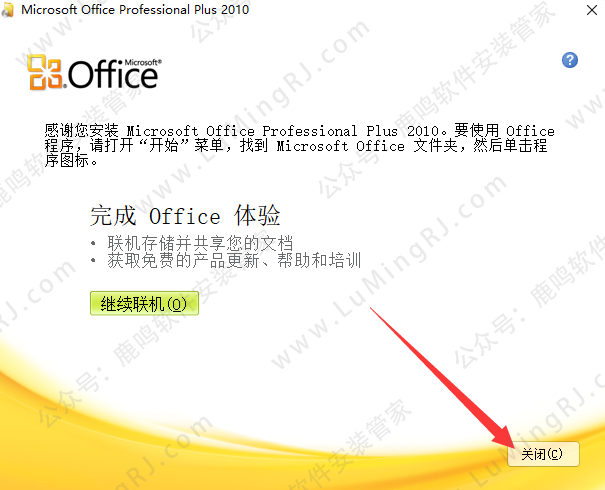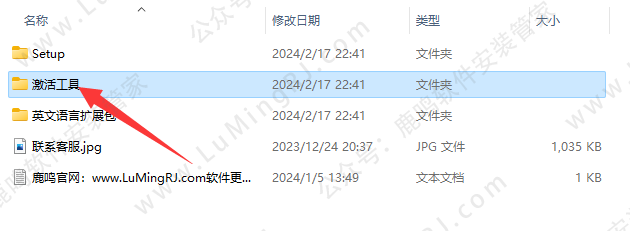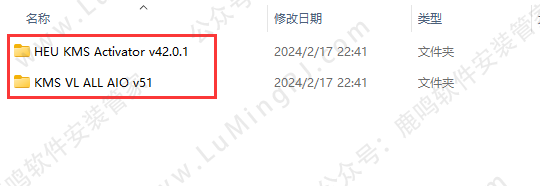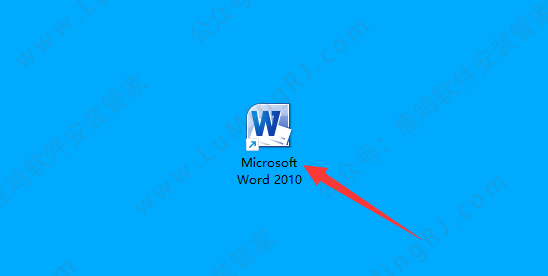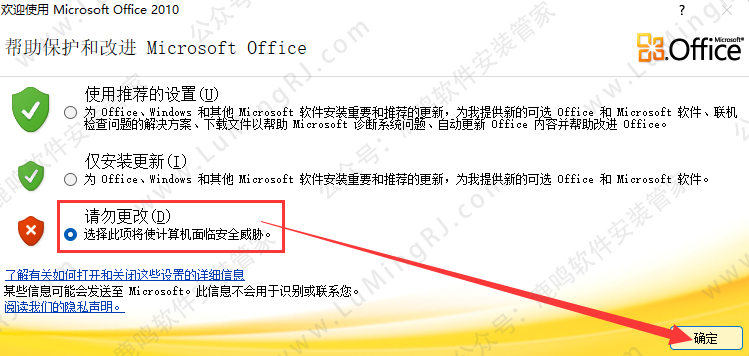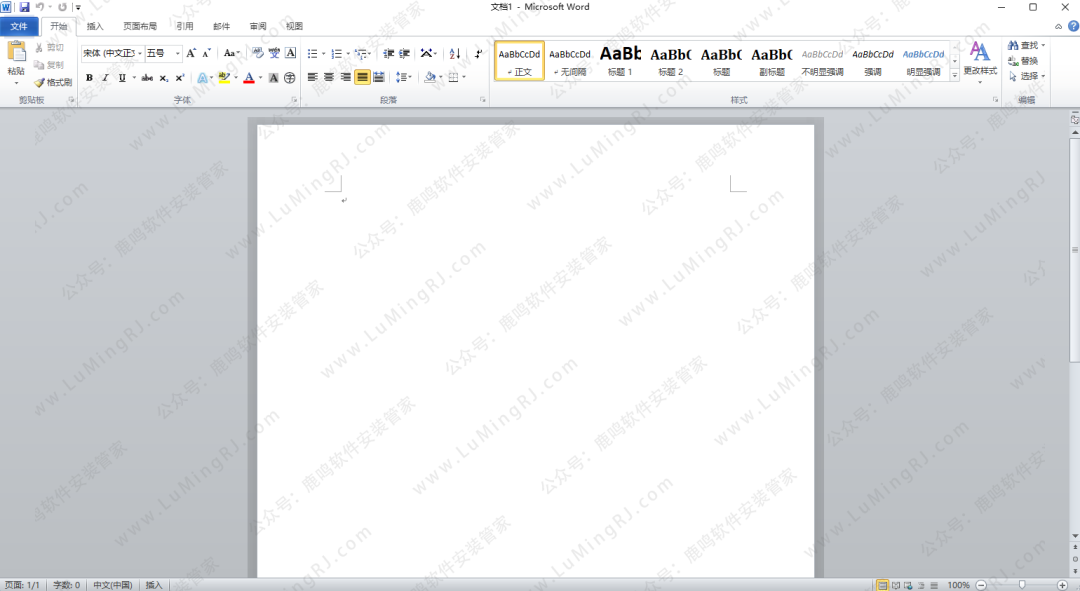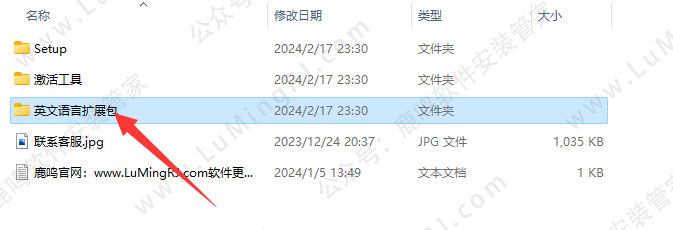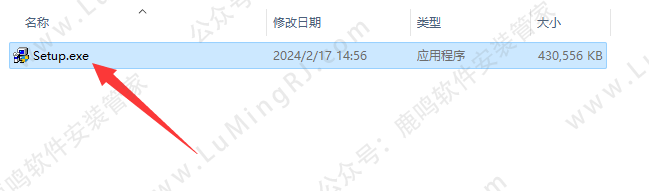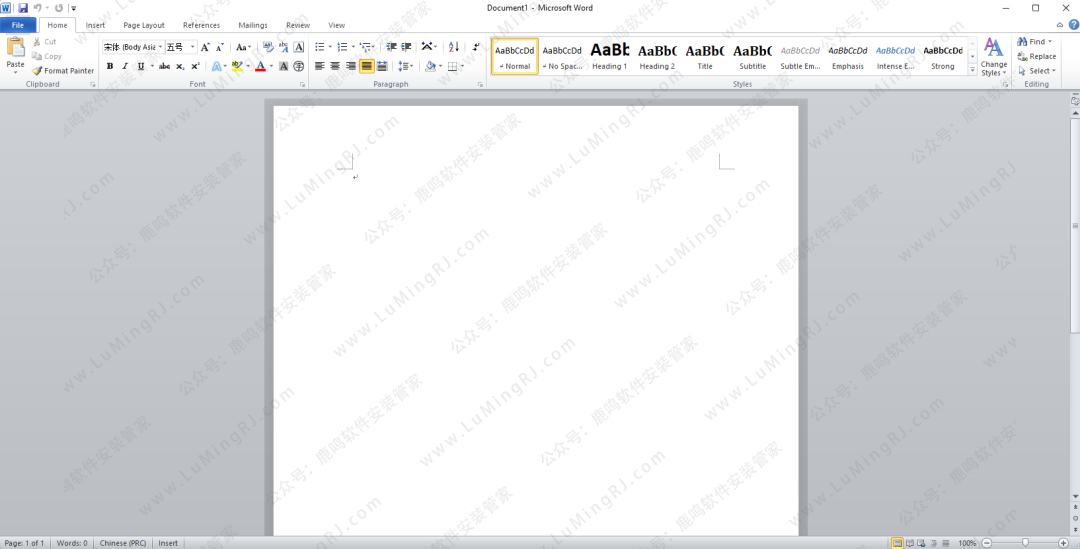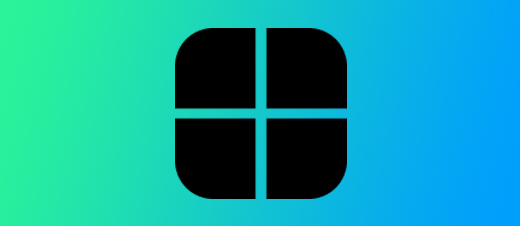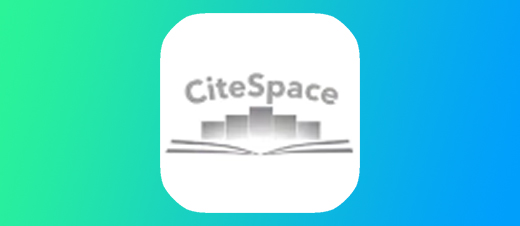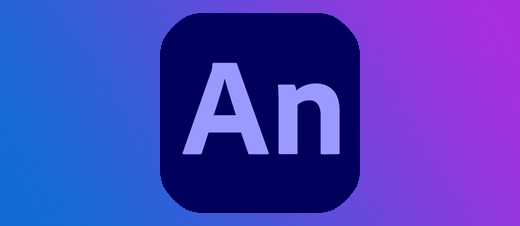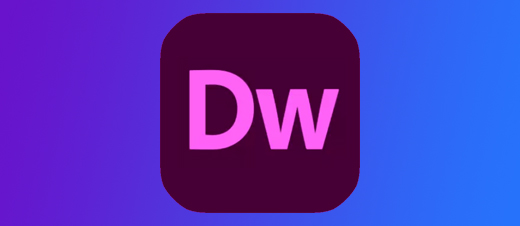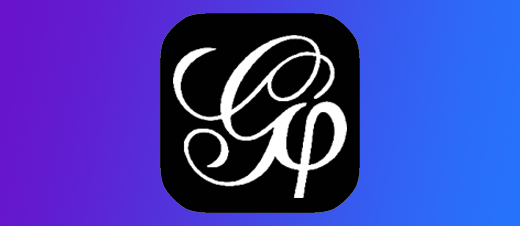Office 2010 WIN版本•中文英文•软件安装包下载 安装教程步骤•WIN系统•含Word、Excel、PPT、Access等组件
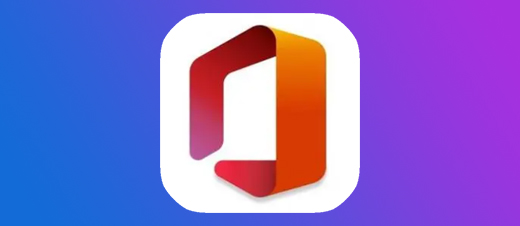

软件详情+下载链接:
软件详情+下载链接:
软件详情+下载链接
软件名称 :Microsoft Office 2010 Professional Plus (专业增强版) WIN版本•激活版
界面语言 :简体中文+英文
软件简介 :含Word、Excel、PPT、Access等
安装环境 :Win7/Win8/Win10/Win11系统
系统位数 :32+64位
亲测安装 :所有资源皆经严格把关、实机安装测试!
[百度网盘丨下载链接]:
https://pan.baidu.com/s/1mWw_gQ4cHkt7cW4lWh3VIg?pwd=8866
[123 云盘丨下载链接]:
https://www.123pan.com/s/LZZBjv-LdbW.html
下载:下载链接里,下载需要安装的版本即可,不用所有版本全部下载!
客服:打开安装包内的 [联系客服],添加客服QQ,或点击本网页最上面 [联系客服]!
安装教程:
安装说明 :
安装教程:
●若杀毒软件弹窗报毒,删除了文件,请在杀毒软件里面恢复出来,恢复教程:点击查看。
●一定要解压成文件夹再安装,不要在【压缩包】里安装,容易出现安装问题。
关闭杀毒:需要关闭杀毒软件,进行安装
1、右击下载到电脑上的【压缩包】,把压缩包解压成文件夹,然后双击打开【A.Office 2010】文件夹。
2、双击打开【Setup】文件夹。
3、双击打开【Setup.exe】。
4、勾选【我接受此协议…】,点击【继续】。
5、点击【自定义】。
6、在【文件位置】里,默认安装位置为C盘,如要安装到别的盘,更改安装路径后,点击【立即安装】。
1、例如:要安装到D盘,可以直接把该界面路径中,最前面的C改成D
2、说明:软件安装路径中,不要有中文,会导致有些软件安装完,出现弹窗报错、闪退、打不开等问题。
7、等待安装完成。
8、点击【关闭】。
9、返回安装包,双击打开【激活工具】文件夹。
10、激活工具教程:
1)安装包内有两种激活工具,若到期后,用其中一个激活工具激活就行。
2)【HEU KMS Activator】或【KMS VL ALL AIO】激活完成后,再返回本教程,激活教程步骤:点击查看
11、激活完成后,在电脑左下角开始程序里,把需要的组件拖拉到桌面上。(这里以Word为例,其他一样)
12、桌面上,双击打开软件图标。(这里以Word为例,其他一样)
13、选择【请勿更改】,点击【确定】。
14、软件界面。
15、英文界面语言:
1)默认安装为简体中文,如果您需要英文界面,需要安装英文语言扩展包,若不需要英文语言界面,不需安装,可忽略后面的步骤。
2)返回安装包,双击打开【英文语言扩展包】文件夹。
16、里面有英文语言安装包,英文语言扩展包与切换教程步骤:点击查看
17、英文界面示例。